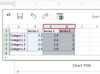Kaip „Microsoft Word“ padalyti puslapį į keturias dalis
Vaizdo kreditas: peshkov/iStock/Getty Images
Kai atidarote naują dokumentą, „Microsoft Word“ pateikia labai standartinės išvaizdos puslapį, tačiau programos įrankiai leidžia įvairiais būdais tinkinti dalis. Lentelės funkcija naudinga daugiau nei standartinėms lentelėms. Šį įrankį taip pat galima naudoti norint atskirti dokumentą į dėžutes. Galimybė tokiu būdu padalinti puslapį yra patogus triukas, nesvarbu, ar kuriate paprastą sprendimų lentelę, ar atskiriate puslapį, kad paverstumėte jį identiškų skrajučių serija.
1 žingsnis
Atidarykite tuščią „Word“ dokumentą. Lengviausias būdas sukurti puslapį su keturiomis dalimis yra pradėti nuo visiškai naujo dokumento, o ne redaguoti esamą.
Dienos vaizdo įrašas
2 žingsnis
Lango viršuje atidarykite skirtuką „Įterpti“. Spustelėkite „Lentelė“ grupėje „Lentelė“ ir pasirinkite „Įterpti lentelę“. Spustelėkite „Brėžti lentelę“. Vilkite pelę, kad paryškintumėte dviejų langelių pločio ir dviejų langelių aukščio sritį. Jei pageidaujate, šiuos matmenis galite įvesti ir rankiniu būdu, įvesdami skaičius po parinktimi "Stalo dydis".
3 veiksmas
Sureguliuokite stalo dydį pagal savo poreikius. Naujoji lentelė iš pradžių bus rodoma su kiekviena eilute tik tokio aukščio kaip viena teksto eilutė. Norėdami pakoreguoti dydį, vilkite lentelės kraštus ir skirstytuvus.
4 veiksmas
Naudokite liniuotę Word ekrano viršuje ir šone, kad keturios dalys būtų tinkamo dydžio. Priklausomai nuo dokumento paskirties, jums gali prireikti vienodo dydžio dėžučių arba skirtingų proporcijų dėžučių.